Raspberry Pi 3へCentosをインストールしてみた
忘れない為に、取りあえず。
(時間があれば、内容を濃くするかも)
必要なもの(ハード)
- Raspberry PI 3 model B+
- SDカード(※ USBメモリは、なぜか認識せず)
- PC(ここでは、Windows)
必要なもの(ソフト)
- Centosイメージファイル
- 7zip (.xzを解凍できるソフトがインストール済みの場合は省略可)
- balenaEtcher
手順
1. Centos(イメージファイル)のダウンロード
Centos公式サイトの「AltArch Releases」より、「Minimal image for RaspberryPi 2/3」をダウンロードします。
※ Gnome、KDEなどのグラフィカルユーザインタフェース版を使用したい場合は、それぞれをダウンロード
2. 7zipのインストール
公式サイトよりダウンロード&インストール
.xzを解凍する為に、インストール
3. balenaEtcherのインストール
公式サイトよりダウンロード&インストール
.rawをSDカードへインストールする為に、インストール
4. イメージファイルの解凍
「1. Centos(イメージファイル)のダウンロード」でダウンロードした、
「CentOS-Userland-7-armv7hl-RaspberryPI-Minimal-1810-sda.raw.xz」を解凍する
※ 2019/05/04時点のファイル名
5. SDカードへイメージファイルを書き込む
balenaEtcherを使って、.rawファイルをSDカードへ書き込む
6. Raspberry PIの起動
先ほど作ったSDカードをRaspberry PIへ入れ、起動する
1度目で起動しなかった場合は、電源を入れなおすことで認識する場合も
ログインは以下のユーザーとPWで可能
login:root
password:centos
7. 容量の調整
そのまま使うと、容量が1.4GBぐらいしか認識されていないので、
「/root/README」を確認し、「rootfs-expand」コマンドを実行
コマンドを実行することで、自動的にパーティーションを調整される